JVC GZ-HD3: Устранение неисправностей (Продолжение)
Устранение неисправностей (Продолжение): JVC GZ-HD3
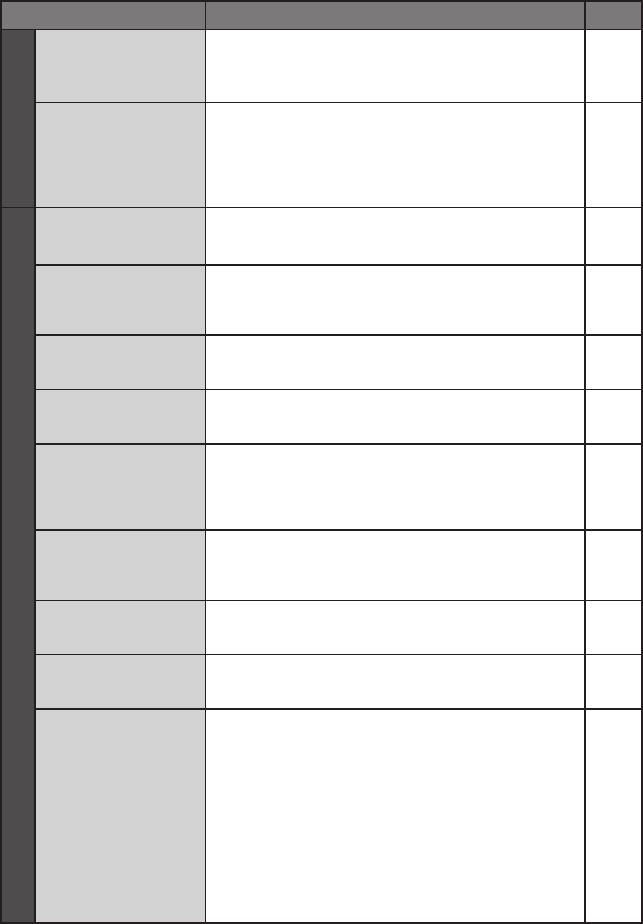
Устранение неисправностей (Продолжение)
Неисправность Действие
•
Настройте яркость и отрегулируйте угол ЖК-монитора.
12, 69
Изображение на ЖК-
•
Когда срок службы светодиодной подсветки ЖК-монитора
–
мониторе выглядит
подходит к концу, изображения на ЖК-мониторе становятся
Дисплей
темным или блеклым.
темными. Обратитесь к ближайшему дилеру JVC.
•
ЖК-монитор изготовлен с использованием высокоточных
–
технологий. Однако черные пятна или яркие пятна
На ЖК-мониторе
другого цвета (красного, зеленого или синего) могут
появляются яркие
постоянно появляться на ЖК-мониторе. Эти пятна
цветные пятна.
не накладываются на изображение. Это не является
дефектом устройства. (Рабочих точек: более чем 99,99%)
•
Носитель записи заполнен. Удалите ненужные
37
Невозможно сделать
файлы или замените карту памяти SD.
запись.
•
Правильно выберите носитель записи.
67, 68
На записанных
•
Такой феномен возникает при съемке объекта,
–
изображениях
освещенного ярким светом. Это не является
появляются
неисправностью.
вертикальные линии.
На мгновение ЖК-
•
Такой феномен возникает при съемке под
–
монитор становится
прямыми солнечными лучами. Это не является
красным или черным.
неисправностью.
Во время записи дата/
•
Установите параметр [ДАТА/ВРЕМЯ] на [ВКЛ]. 69
время не показываются
на экране.
•
Температура камеры повышается. Если нагрев
–
Во время записи
камеры будет продолжаться, запись может
видео индикатор
прекратиться для обеспечения защиты носителя
7REC мигает.
записи. В этом случае выключите питание камеры и
дождитесь ее охлаждения.
Запись
•
Одновременно выбраны некоторые режимы
–
На ЖК-мониторе
программы AE, эффекта, постоянная скорость
мигает индикация.
передачи битов или другие функции, которые не
могут использоваться совместно.
•
Измените настройку параметра [МАСШТАБ].
67
Не работает цифровое
•
В режиме записи неподвижного изображения
–
масштабирование.
цифровой трансфокатор будет недоступен.
Фокусировка не
•
Установите фокусировку в автоматический режим.
25
регулируется
•
Почистите объектив и снова проверьте фокусировку.
78
автоматически.
•
Дождитесь, когда цвет станет естественным. Камера
–
регулирует баланс белого цвета автоматически, но
на это требуется время.
•
Попробуйте сделать ручную регулировку баланса
27
белого цвета.
•
В ярко освещенном месте использование функции
–
Неестественные
“Ночная съемка” или большой выдержки не
цвета изображения.
рекомендуется.
•
Если записанное изображение слишком темное,
25, 27
попробуйте использовать компенсацию задней
подсветки или отрегулируйте яркость.
•
Если записанное изображение слишком яркое,
27
попробуйте отрегулировать яркость.
74
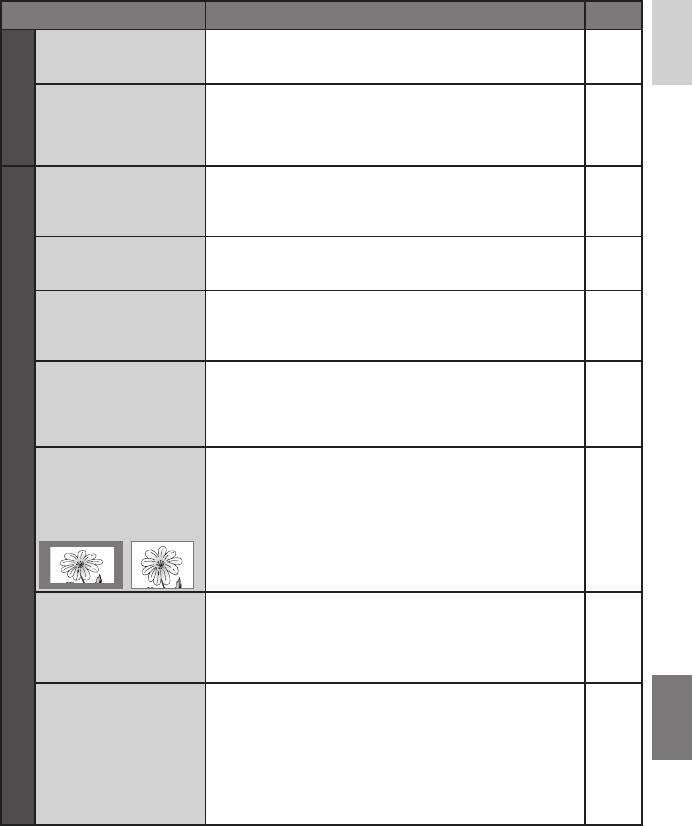
РУССКИЙ
Неисправность Действие
Невозможно
•
Перед установкой баланса белого цвета не
28
включить баланс
выбирайте режим сепии (СЕПИЯ) или черно-белый
Запись
белого цвета.
(ОДИН ТОН).
•
При многократной непрерывной последовательной
–
записи фотоизображений скорость записи таких
Низкая скорость
изображений может уменьшиться в зависимости от
непрерывной съемки.
носителя записи или при определенных условиях
записи.
•
Правильно выберите носитель записи.
67, 68
Невозможно
•
Для просмотра изображений на телевизоре,
36
выполнить
установите режим входа телевизора или
воспроизведение.
телевизионный канал на воспроизведение видео.
•
Перед установкой баланса белого цвета не
33
Не работает черно-
выбирайте режим сепии (СЕПИЯ) или черно-белый
белое замещение.
(ОДИН ТОН).
•
Возможно записался шум работы жесткого диска
–
Во время
(жужжание), если камера была резко перемещена
воспроизведения
во время записи. Не двигайте и резко не трясите
отмечаются шумы.
камеру во время записи.
•
Температура камеры повышается. Если нагрев
–
Во время
камеры будет продолжаться, воспроизведение
воспроизведения
может прекратиться для обеспечения защиты
видео индикатор U
Воспроизведение
носителя записи. В этом случае выключите питание
мигает.
камеры и дождитесь ее охлаждения.
Изображение
•
Измените настройки в [ВИДЕО/S ВЫХОД], чтобы
70
имеет странный
они совпадали с размером экрана подключенного
формат при его
телевизора.
воспроизведении на
телевизоре.
При выводе видео
•
Установите [ВЫХОД HDMI] на [АВТО]. 70
через разъем HDMI
часть изображения
на экране
телевизора дрожит.
Некоторые
•
Некоторые функции не могут использоваться
–
функции не могут
при воспроизведении диска, созданного с
использоваться
DVD-рекордером. (Например: замедленное
воспроизведение, покадровое воспроизведение,
при использовании
эффекты при воспроизведении и т. п.)
камеры для
воспроизведения
диска, созданного с
DVD-рекордером.
75
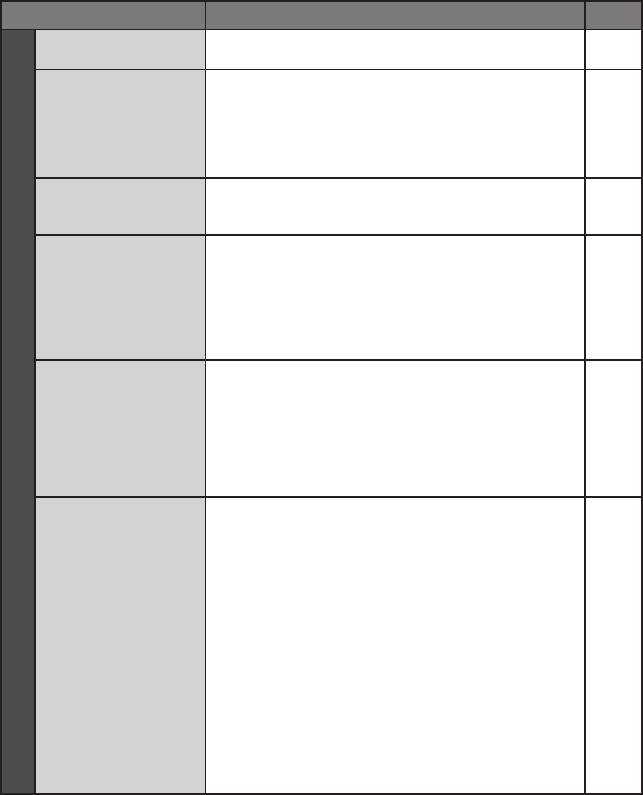
Устранение неисправностей (Продолжение)
Неисправность Действие
Невозможно
•
Снимите защиту файлов и удалите их. 37
удалить файлы.
После включения
•
На носителе записи записано большое количество
46, 52
питания или
неподвижных изображений (около 1000 или более).
изменения режима
Скопируйте записанные файлы на другие устройства
и удалите их с носителя записи.
работы обработка
данных идет
медленно.
Невозможно
•
Нажмите на карту SD еще несколько раз. 19
извлечь карту SD из
камеры.
При подключении
•
Связанное управление через подключение i.LINK не
–
с использованием
поддерживается.
кабеля i.LINK
камера не работает,
Другие неисправности
даже при попытках
ее управления с
компьютера и т. п.
•
Для копирования видео с качеством высокой
67
четкости выберите качество [1440 CBR].
Невозможно
•
Используйте для копирования подключение i.LINK.
49
выполнить
— Установите [ВЫХОД i.LINK (КОПИР)] на [1440
70
копирование в
CBR].
режиме высокой
— Создайте список воспроизведения, состоящий
50
четкости.
из видеофайлов качества [1440 CBR], затем
скопируйте список воспроизведения.
•
Если [ВЫХОД i.LINK (КОПИР)] установлен на [1440
43
CBR], видео качества [XP] и [SP] не подаются на
выход, даже если они включены в список. Если вы
хотите выполнить копирование с качеством высокой
четкости, не включайте в список воспроизведения
При копировании
файлы, которые не были записаны с качеством,
списка
отличающимся от 1440 CBR.
воспроизведения
•
При подключении к устройству, которое
70
через выход
поддерживает вход DV, вы можете подать на
i.LINK некоторые
выход файлы, записанные с другими настройками
качества. Установите [ВЫХОД i.LINK (КОПИР)] на
видеофайлы
[DV]. Однако скопированные изображения будут
могут не
иметь стандартное качество.
воспроизводиться.
•
При подключении устройства с использованием
50
кабеля AV/S вы можете подавать на выход
любые файлы, независимо от их качества.
Однако скопированные изображения будут иметь
стандартное качество.
76
Оглавление
- Записывайте в режиме высокой четкости!
- Резервное копирование изображений высокой четкости на DVD-диски!
- Меры предосторожности
- Лицензионный договор о программном продукте JVC
- Содержание
- Принадлежности
- Указатель
- Индикация на ЖК-мониторе
- Необходимые настройки перед использованием
- Другие настройки
- Запись файлов
- Запись файлов (продолжение)
- Ручная запись
- Ручная запись (продолжение)
- Ручная запись (продолжение)
- Воспроизведение файлов
- Воспроизведение файлов (продолжение)
- Воспроизведение файлов (продолжение)
- Воспроизведение файлов (продолжение)
- Просмотр изображений на телевизоре
- Просмотр изображений на телевизоре (продолжение)
- Работа с файлами
- Работа с файлами (продолжение)
- Работа с файлами (продолжение)
- Работа с файлами (продолжение)
- Списки воспроизведения – Только режим
- Списки воспроизведения – Только режим
- Копирование файлов
- Копирование файлов (продолжение)
- Копирование файлов (продолжение)
- Резервное копирование файлов на компьютер
- Резервное копирование файлов на компьютер Windows
- Резервное копирование файлов на компьютер Windows
- Другие действия на компьютере Windows
- Другие действия на компьютере Windows (Продолжение)
- Другие действия на компьютере Windows (Продолжение)
- Резервное копирование файлов на компьютере Macintosh
- Резервное копирование файлов на компьютере Macintosh (продолжение)
- Изменение параметров меню
- Изменение параметров меню (продолжение)
- Структура папок и расширения
- Устранение неисправностей
- Устранение неисправностей (Продолжение)
- Предупреждающая индикация
- Предупреждающая индикация (продолжение)
- Технические характеристики
- Технические характеристики (продолжение)
- Меры предосторожности
- Меры предосторожности (продолжение)
- MEMO
- Термины






